 |
| フレームは“シニアのときめきブログ”より拝借しています |
Jtrim (1) 起動
注意点
手順の中で×で閉じると説明があるのは必ず×で閉じてください
その他は 「OK」 をクリックしてください
| 表示 → 背景色 黒 | 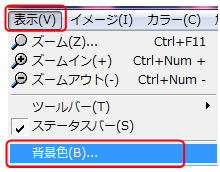 |
| ファイル → 新規作成 500×500 白 | 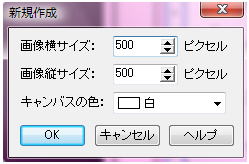 |
| 1)加工 → フェードアウト 75 | 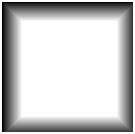 |
| 2)コピー | |
| 3)カラー → ネガボシ反転 | 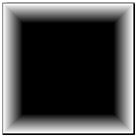 |
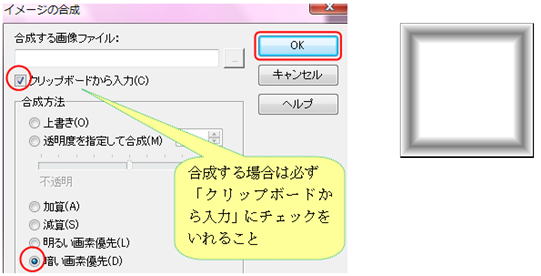
5)加工 → ブラインド 100 水平方向のチェックは外し 色 黒
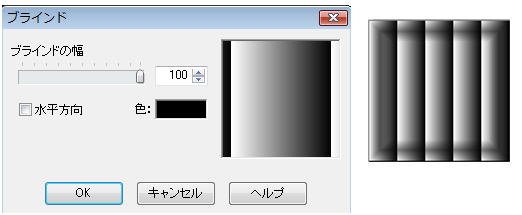
6)コピー
| 7)イメージ → ミラー |  |
| 8)編集 → 合成 明るいで合成 合成の場合は必ず クリップボードから入力にチェック入れる | 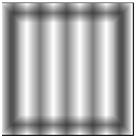 |
| 9)コピー | |
| 10)イメージ → 90度回転 | 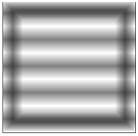 |
| 11)編集 → 合成 暗いで合成 | 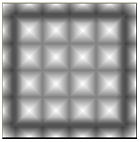 |
| 12)イメージ → 座標指定切り抜き 75・75 425・425 ×で閉じる | 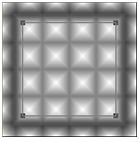 |
| 13)Delete | 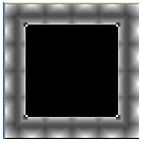 |
14)座標指定を解除 (何もない所でクリック)
| 15)加工 → シルクスクリーン |  |
| 16)カラー → 色解像度の変更 → 2色誤差拡散 |  |
| 17)加工 → エッジを抽出 15 |  |
18)カラー → 色解像度の変更 → フルカラー
19)コピー
| 20)カラー → ネガボシ反転 | 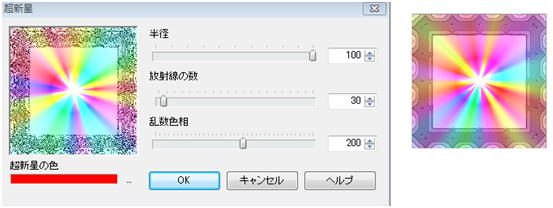 |
21)加工 → 超新星 縦横線をフレームの中心でクロスさせてクリック
色付けはお好みで ちなみにこの作品は 赤 100・80・200にしました
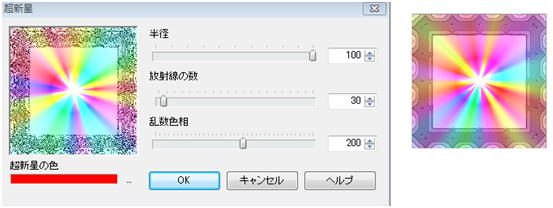
| 22)カラー → ネガボシ反転 | 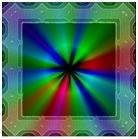 |
| 23)編集 → 合成 暗いで合成 完成です 名前を付けて保存 | 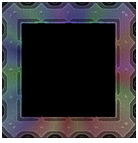 |
24)イメージ → 座標指定切り抜き 80×80 420×420 ×で閉じて
Jtrim(2)起動
①ファイル → 開く 入れたい画像を呼び込んでくる
②340×340 の画像を作る
③加工 → 立体枠を付ける 10 凹ませる スムースにチェックを入れてOKクリック
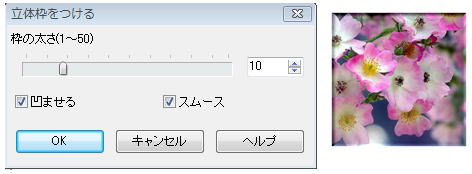
④編集 → 合成 明るいで合成 完成です 名前を付けて保存
戻るボタンで違う画像を何回でも入れることが出来ます
「みい子のひとり言」ホームに戻る